
Vi vet alla att Spotify ger sina användare ultimat tillgång till miljontals låtar i det gigantiska musikbiblioteket. Av många anledningar vill vissa användare ladda ner Spotify låtar på PC. Men gratisanvändare kan inte ladda ner låtar på lokala enheter. Premium-användare har möjlighet att ladda ner spår och lyssna på dem offline, men de erbjuds inte möjligheten att ladda ner Spotify musik till MP3 på PC också.
Då och då kanske du inte har tillgång till en nätverksanslutning när du vill lyssna på Spotify musik och undrar hur man ladda ner Spotify låtar till MP3 på PC. Oavsett om du ska ladda ner Spotify låtar med ett premiumkonto eller nedladdning Spotify låtar i MP3 format, kan följande instruktioner hjälpa dig.
Innehållsguide Del 1. Hur man laddar ner Spotify Låtar på PC?Del 2. Varför kan du inte ladda ner Spotify Låtar till MP3 på PC?Del 3. Hur man laddar ner Spotify Låtar till MP3 på PC?Del 4. Sammanfattning
Förutom att ladda ner Spotify låtar till mp3 på PC, är det också ett val att bara ladda ner dem och spela offline via Spotify app om du inte har något emot enstaka besvär.
Innan du lär dig hur du laddar ner Spotify Låtar till MP3 på PC borde du veta Spotify tillhandahåller två planer för sina användare – gratisplanen och premiumplanen. Endast om du betalar för och prenumererar på premiumplanen kan du ladda ner låtar på PC via Spotify stationär app.
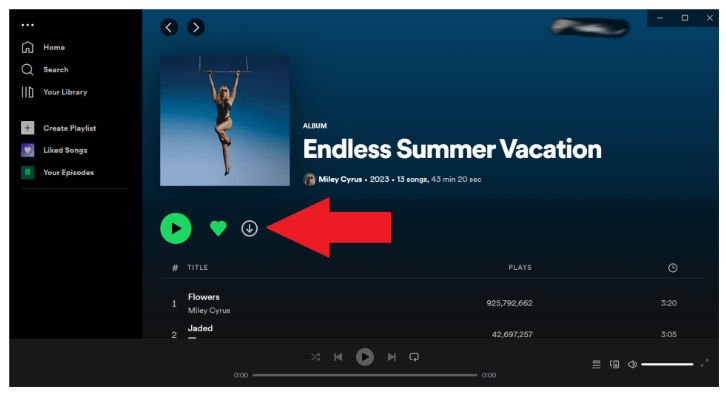
#1. Öppna Spotify app på din PC och logga in på ditt premiumkonto
#2. Öppna en spellista och klicka på Download Knappen
#3. En grön nedåtpil visas när spellistan har laddats ned
#4. Klick Fil från menyraden högst upp på skärmen och välj Offlineläge (Windows)
#5. Klick Spotify från menyraden och välj Offlineläge (Mac)
Eftersom Spotify inte kan ladda ner en enda låt, du måste skapa en ny spellista och lägg till låten om det behövs. Låtarna du laddar ner är cachefiler och kan endast lyssnas på offline i Spotify app. Och glöm inte att ansluta Spotify app till internet minst en gång per 30 dagar för att se till att dina nedladdade låtar inte rensas.
Användare får inte ladda ner Spotify låtar till MP3 på PC till stor del pga DRM-skydd. DRM, förkortningen för frasen "Digital Rights Management", är användningen av teknik för att begränsa användningen, anpassningen och distributionen av digitala mediefiler. Spotify Alla låtar är skyddade av DRM.
Du kan alltså inte spela Spotify låtar på icke-godkända enheter som MP3 spelare. Dessa enheter är inte kompatibla med Spotify, och de nedladdade filerna kommer inte att klara DRM-testet.
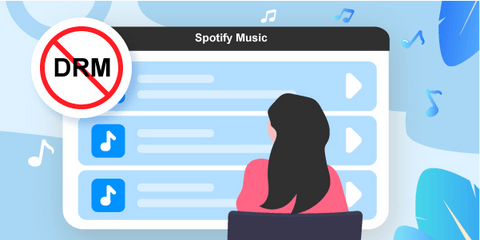
Även om DRM-skydd är avsett att skydda upphovsrätten, har det gett kunder en del problem och pinsamhet när ingen internetanslutning är tillgänglig.
Avbryter din Spotify premiumprenumeration kommer att resultera i att nedladdade låtar avaktiveras och raderas automatiskt. Det är också en besvikelse att upptäcka att du inte kan lyssna på Spotify låtar med din MP3 spelare när du joggar. Nu kan du fråga hur lyssna på Spotify musik offline eller hur man laddar ner Spotify låtar till MP3 på PC.
Lyckligtvis finns det alltid en väg att gå. Vissa verktyg från tredje part eller online kan hjälpa dig att konvertera eller ladda ner Spotify låtar i MP3 formatera. Men det är viktigt och nödvändigt att identifiera vilket verktyg som passar dig bäst. Jag har provat många av dem.
Vissa av dem kan bara konvertera på en minut eller mindre. Vissa är komplicerade att använda och andra kan inte ta metadata automatiskt. Här rekommenderar jag DumpMedia Spotify Music Converter, programvara som är kraftfull och enkel att använda.
DumpMedia Spotify Music Converter är den ultimata lösning att ladda ner Spotify låtar till MP3 på en PC. Du kan njuta av den ursprungliga ljudkvaliteten när du lyssnar på nedladdade låtar. Det är bekvämt för dig att överföra dina favoritlåtar till dina andra enheter eller spela dem på olika mediaspelare. Och med sitt användarvänliga gränssnitt behöver det bara några få steg för att göra det.
Gratis nedladdning Gratis nedladdning
Steg 1: Starta DumpMedia Spotify Music Converteroch öppna Spotify webbspelare.
Klicka på "Jag behöver en Win version" eller "Jag behöver en Mac-version" på den officiella webbplatsen för att få rätt nedladdningsadress. Installera och starta sedan programvaran på din dator. När programmet körs klickar du på den gröna knappen som har texten Öppna Spotify webbspelare på den längst ned i mitten av skärmen.
Steg 2: Logga in på ditt konto och dra och släpp en spellista till den gröna bubblan.

På Hem sida, logga in på din Spotify Premium- eller gratiskonto genom att klicka på Logga in knappen i det övre högra hörnet. Efter det kan du dra och släppa en spellista, podcast eller album till den gröna bubblan med en plusikon längst ner till höger. Du kan också öppna en spellista som du vill ladda ner och klicka på bubblan för att öppna konverteringspanelen.
Steg 3: Anpassa utdataparametrarna och hantera inställningarna

På konverteringspanelen hittar du Utdataformat längst upp till höger på skärmen. Välj MP3 i rullgardinsmenyn bredvid som det universella formatet för alla valda låtar. Du kan också välja utdataformat i mitten av varje låt i listan om du bara vill ladda ner några få låtar. Klicka sedan webbläsare längst ner för att kontrollera och ändra utdatamappen.
Steg 4: Konvertera låtarna och visa de konverterade ljudfilerna

Klicka Konvertera att konvertera en enda låt eller Konvertera alla för att konvertera alla objekt du väljer. Det tar lite tid att slutföra konverteringen. När nedladdningen och konverteringen är klar kan du se de nedladdade låtarna genom att klicka på Färdiga knapp längst upp. Du kan trycka på Visa utdatafil knappen, så hittar den snabbt lagringsmappen åt dig.
Nu har du lärt dig hur du laddar ner Spotify låtar för att spela offline med ett premiumkonto och hur man gör ladda ner Spotify låtar till MP3 på PC med DumpMedia Spotify Music Converter. Du kan nu lyssna på Spotify musik på en PC utan nätverk och Spotify app. Gå och fördjupa dig i Spotify musik med hjälp av DumpMedia Spotify Music Converter.
